AI ช่วยตัดต่อเสียงพูด+ดนตรีใน Premiere ได้ในคลิกเดียว
Student blog — 16/07/2025
AI UTCC

ในการตัดต่อคลิปต่างๆ ปัญหาหนึ่งที่ผู้ปฏิบัติงานตัดต่อมักจะพบเจออยู่เป็นประจำ คือการปรับระดับเสียงพูดหรือเสียงพากย์ โดยแต่เดิมจะต้องปรับทีละคลิป แต่ในปัจจุบัน adobe premiere พัฒนา essential sound ให้ผู้ปฏิบัติงานตัดต่อนั้น สามารถปรับระดับเสียงทีเดียวพร้อมกันได้ และอีกปัญหาหนึ่ง คือ การใส่เสียงดนตรีประกอบให้หลบเสียงของผู้พูดหรือพากย์นั้น จะต้องคอยทำแยกกันทีละจุด ซึ่งปัจจุบัน adobe premiere ได้พัฒนาคำสั่ง ducking ขึ้นมา โดยให้ AI ช่วยทำการปรับระดับเสียงดนตรี ให้หลบเสียงพูดหรือพากย์ ได้ด้วยการกดเพียงแค่ปุ่มเดียว และผู้ใช้งานยังสามารถปรับแต่งความยาวในการลดหลั่นระดับเสียงได้อีกด้วย
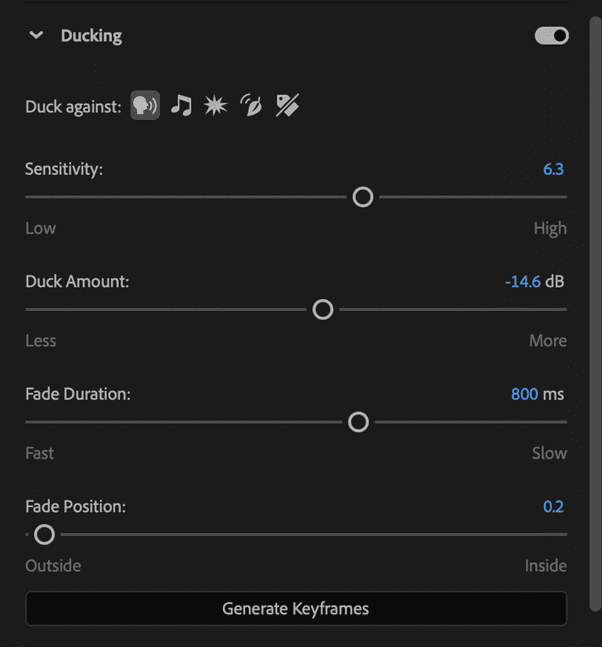
การประยุกต์ใช้
หลังจากที่นำไฟล์เสียงที่ต้องการมาวางบน timeline แล้ว เมื่อต้องการใช้เครื่องมือหากหาคำสั่ง essential sound ไม่เจอให้ไปที่เมนู window แล้วคลิกที่เมนู essential sound จะปรากฎหน้าต่างสำหรับการใช้งานขึ้นมา ทำการเลือกไฟล์ที่เป็นบทพูดหรือเสียงพากย์แล้วกำหนดให้เป็น Dialog ที่เมนู essential sound (*note โปรแกรม adobe premiere ตั้งแต่ 2025 ขึ้นไป โปรแกรมจะทำการกำหนดให้เองหลังจากที่นำไฟล์ไปวางบน timeline โดยไม่ต้องกำหนดเอง) หากระดับเสียงดังหรือเบาไม่เท่ากัน สามารถปรับให้ทั้งหมดเท่ากันได้ โดยไปที่คำสั่ง loudness เลือก auto-match โปรแกรมจะปรับระดับเสียงให้เท่ากัน จากนั้นหากตั้งการปรับความดัง หรือลดระดับเสียง จะทำการปรับพร้อมกัน ทีเดียวทั้งหมด หลังจากนั้น เมื่อต้องการใส่เสียงเพลงประกอบ แล้วต้องการให้หลบเสียงพูดหรือพากย์ ก็สามารถทำได้ง่ายๆ ด้วยการกดเพียงครั้งเดียว โดยไปที่ เมนู essential sound ไปที่คำสั่ง ducking แล้วกดคำสั่ง generate keyframes จากนั้น AI ของโปรแกรมจะทำการปรับลดและเพิ่มระดับเสียงให้เอง (*note ในการกดคำสั่งนี้อาจจะต้องใช้เวลารอสักครู่หนึ่ง ขึ้นอยู่กับจำนวนไฟล์และความยาวของคลิป) ในเมนูคำสั่งนี้สามารถปรับระยะเวลาของการลดหลั่นระดับเสียง หรือความดัง ที่แถบเครื่องมือที่อยู่ในหมวด ducking นี้
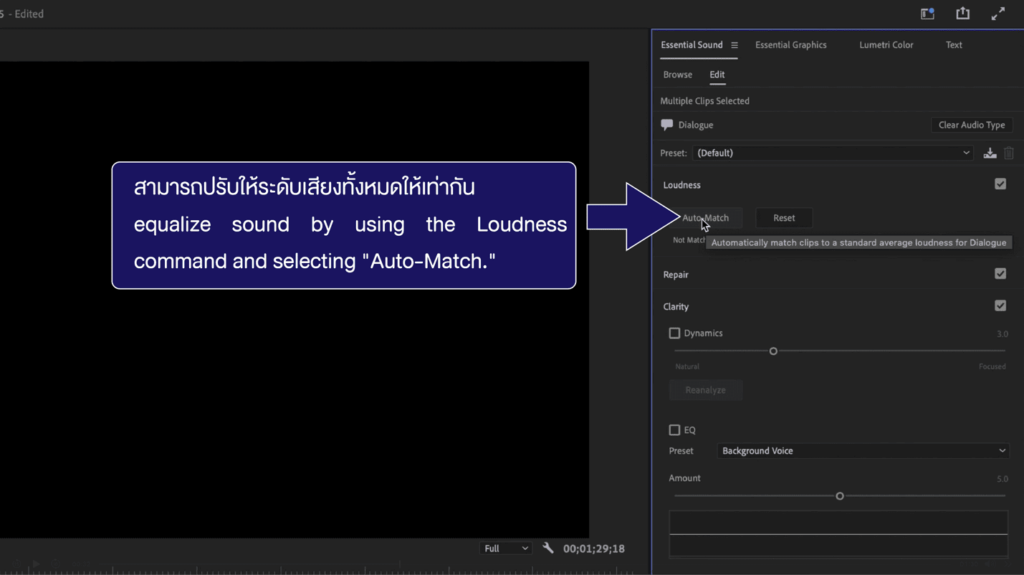
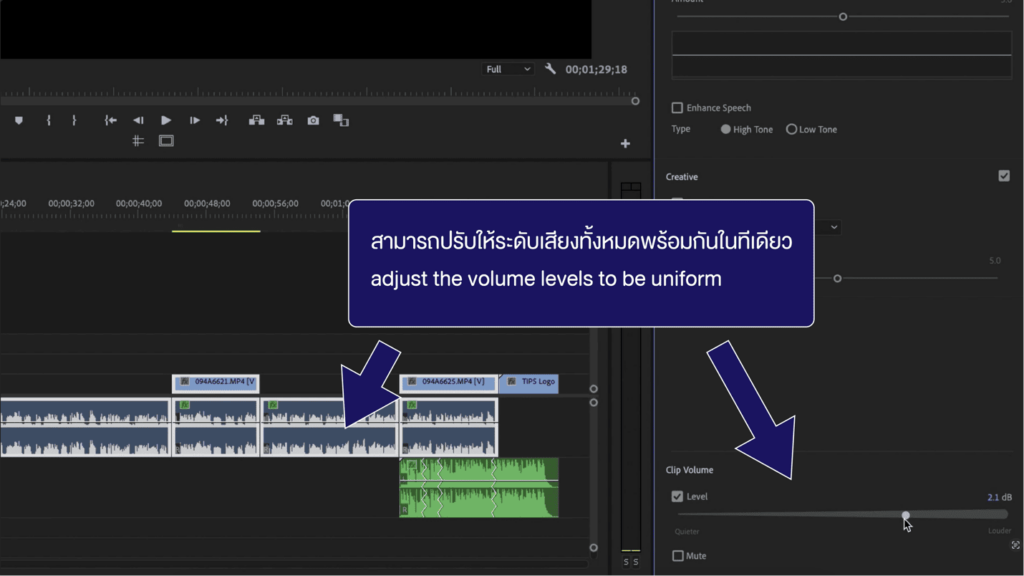
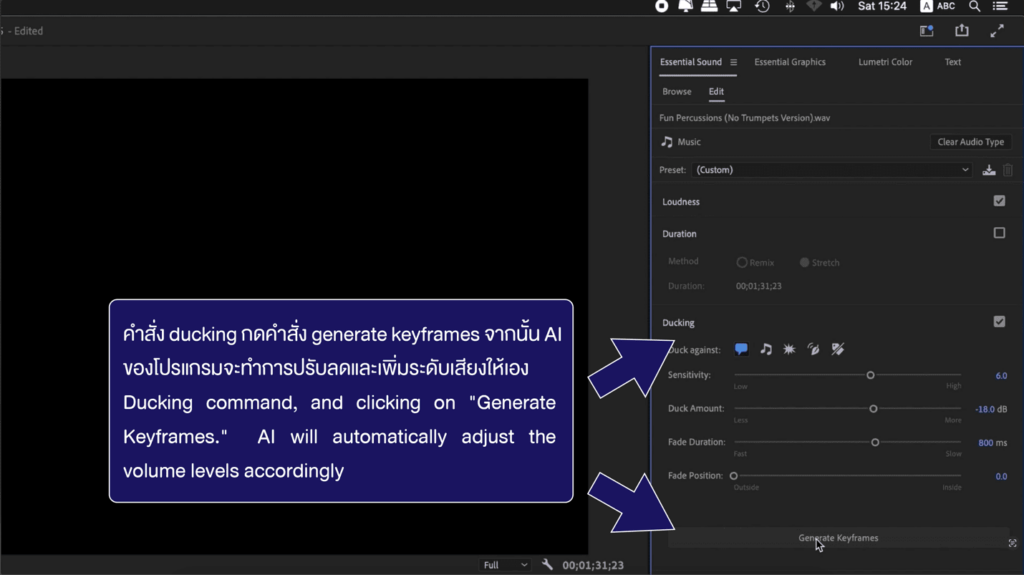
สรุป
ปัญหาที่นักตัดต่อวิดีโอพบบ่อยในการปรับระดับเสียงพูด/เสียงพากย์ และการใส่เสียงดนตรีประกอบให้หลบเสียงพูด ซึ่งแต่เดิมต้องทำทีละคลิปหรือทีละจุด แต่ปัจจุบัน Adobe Premiere ได้พัฒนา Essential Sound และคำสั่ง Ducking เพื่อแก้ไขปัญหาเหล่านี้
สรุปวิธีการใช้งานเครื่องมือ
- ปรับระดับเสียงพูด/เสียงพากย์:
- วางไฟล์เสียงบนไทม์ไลน์
- ถ้าหาคำสั่ง Essential Sound ไม่เจอ ให้ไปที่เมนู Window > Essential Sound
- เลือกไฟล์เสียงพูด/พากย์ แล้วกำหนดเป็น Dialog (Adobe Premiere 2025 ขึ้นไป จะกำหนดให้อัตโนมัติ)
- หากระดับเสียงไม่เท่ากัน ใช้คำสั่ง Loudness > Auto-match เพื่อปรับให้เท่ากัน
- ปรับระดับเสียงพร้อมกันได้ทั้งหมด
- ใส่เสียงเพลงประกอบให้หลบเสียงพูด (Ducking):
- ที่เมนู Essential Sound ไปที่คำสั่ง Ducking > Generate Keyframes (AI จะปรับลดและเพิ่มระดับเสียงให้เอง)
- รอสักครู่ (ขึ้นอยู่กับขนาดไฟล์)
- ปรับแต่งระยะเวลาการลดหลั่นระดับเสียง หรือความดัง ในแถบเครื่องมือ Ducking
เครื่องมือ Essential Sound และคำสั่ง Ducking ช่วยให้การตัดต่อเสียงใน Premiere Pro สะดวกและรวดเร็วขึ้น โดยสามารถปรับระดับเสียงพูด/พากย์ได้พร้อมกัน และให้ AI ช่วยปรับระดับเสียงเพลงประกอบให้หลบเสียงพูดได้ง่ายๆ
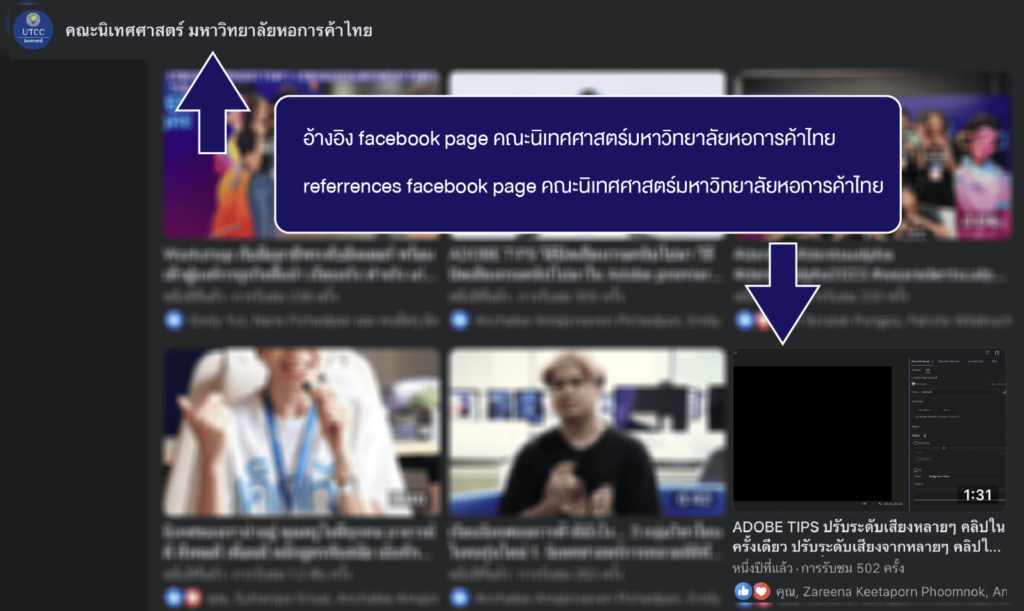
สามารถรับชมคลิปสอนการใช้ได้ที่
https://www.facebook.com/CA.UTCC.TH/videos/1188350068467352
เขียนโดย ศุภัคร หมัดป้องกัน
written by Supak Mhadponggun
คณะนิเทศศาสตร์ มหาวิทยาลัยหอการค้าไทย
University of The Thai Chamber of Commerce : school of communication arts
แชร์บทความนี้







